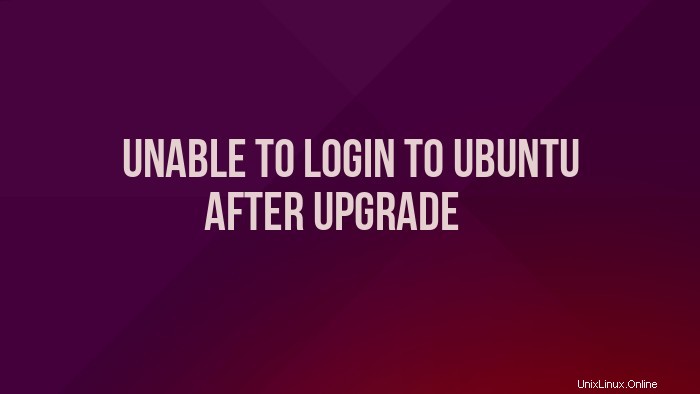
Wenn Sie kürzlich Ihr Ubuntu-System aktualisiert haben und mit Kernel 3.19.0.31 gelandet sind, haben Sie möglicherweise ein defektes System. Beim Login, wenn Sie Ihr Passwort eingeben, bootet es nicht in das System Stattdessen zeigt es nur das Ubuntu-Hintergrundbild. Keine Einheit, kein Launcher, nichts.
In etwa so:

Wenn Sie frustriert sind, weil Sie sich nicht bei Ubuntu anmelden können, machen Sie sich keine Sorgen. Es gibt eine einfache Möglichkeit, das Problem zu beheben, und ich werde Ihnen zeigen, wie das geht. Aber zuerst, Lassen Sie mich Ihnen sagen, warum es überhaupt passiert ist.
Grund
Wenn Sie sich an meinen früheren Artikel über das Upgrade auf Ubuntu 15.10 von Ubuntu 15.04 erinnern, hatte ich vorgeschlagen, die Softwarequellen zu ändern und Sie über vorab veröffentlichte Updates zu informieren.
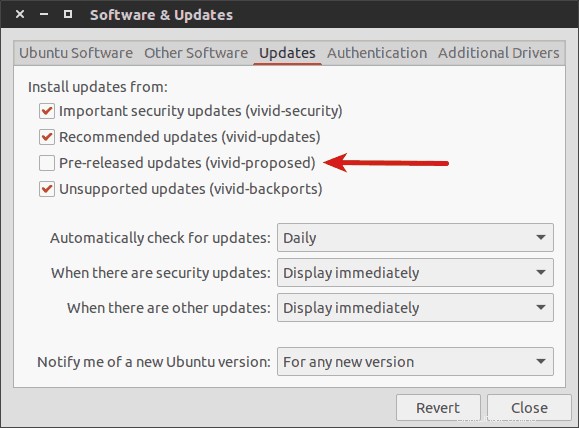
Das ist hier der Übeltäter, der ein Upgrade von Stable Ubuntu 15.04 auf a Kernel, der dafür nicht geeignet war. Ubuntu hätte dieses Upgrade nicht vorgeschlagen, wenn diese Option nicht von vornherein ausgewählt worden wäre.
Lösung:Den instabilen Kernel löschen und einen stabilen verwenden
Das müssen wir hier tun. Löschen Sie den instabilen Kernel 3.19.0.31 und verwenden Sie eine ältere, aber stabile Version. Es ist auch nicht so schwierig. Mal sehen, wie es geht.
Schritt 1:In älteren Kernel booten
Wenn Sie sich beim Anmelden auf dem Grub-Bildschirm befinden, wählen Sie aus, dass Sie in Erweiterte Optionen für Ubuntu booten möchten .
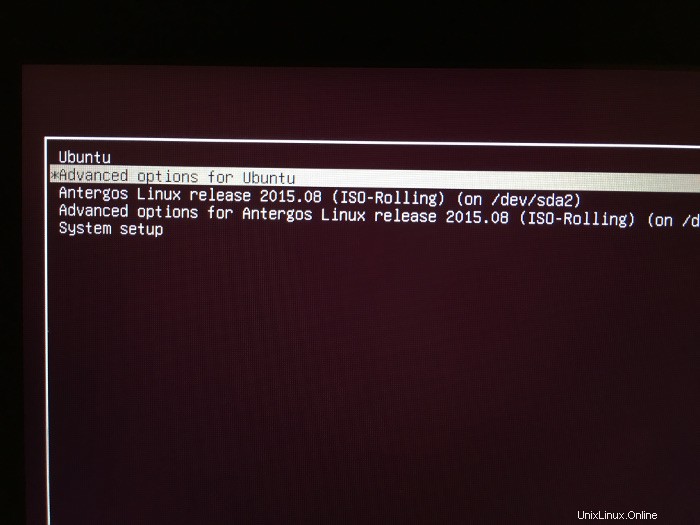
Hier sehen Sie eine Reihe von Linux-Kerneln, die für Ihr System verfügbar sind. Wählen Sie einen älteren Linux-Kernel, zum Beispiel 3.19.0.30-generic.
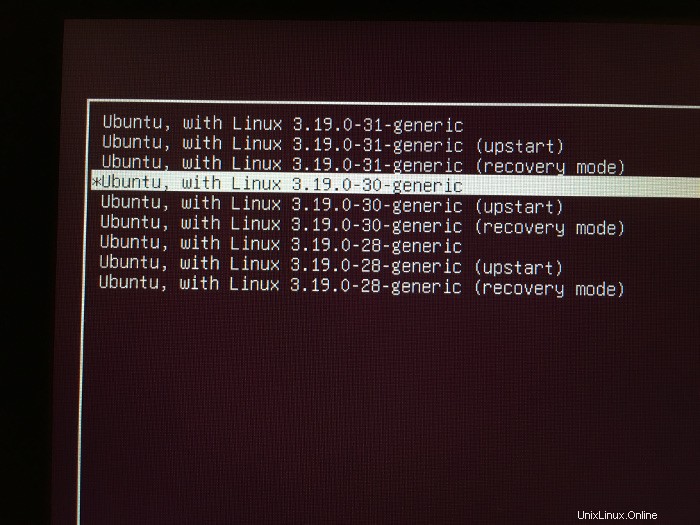
Ihnen wird der übliche Anmeldebildschirm angezeigt. Geben Sie Ihr Passwort ein und dieses Mal booten Sie erfolgreich in das System.
Schritt 2:Entfernen Sie den problematischen Kernel
Sobald Sie sich im System befinden, ist es an der Zeit, den instabilen Kernel zu entfernen. Öffnen Sie dazu ein Terminal und verwenden Sie den folgenden Befehl:
sudo apt-get purge linux-image-3.19.0-31-genericDadurch wird die böse Kernel-Version 3.19.0-31 entfernt. Ich empfehle Ihnen außerdem, zu den Softwarequellen zu gehen und die Option für die Benachrichtigung über vorab veröffentlichte Updates zu deaktivieren zukünftige Probleme.
Sobald Sie dies getan haben, starten Sie Ihren Computer neu und Sie sollten sich jetzt wie gewohnt bei Ubuntu anmelden können. Denken Sie daran, dass dieses Problem mit einem bösartigen Linux-Kernel zusammenhängt. Im Allgemeinen, wenn Sie ein ähnliches Problem haben, sehen Sie sich diesen Beitrag an, um zu beheben, wenn Ihr System bei der Anmeldung in Ubuntu einfriert.